「領収書」の使い方
コングラントで発行できる領収書の発行方法は2パターンあります。
領収書テンプレートのカスタマイズ
別途有償オプションサービス (※有料プランのご利用料金とは別で費用が発生します) をご利用いただくことで、領収書テンプレートの編集範囲外をカスタマイズしたフォーマットをカスタム領収書テンプレートとしてご利用いただくことも可能です。
コングラントの領収書テンプレートにない項目を反映したり、団体さま独自の領収書の様式を使用することができます。
領収書No.の採番について
削除した領収書の領収書No.を再使用することは出来かねます。
例)領収書No.1の領収書レコードを削除した場合、次に生成した領収書には2が自動で採番されます。
例)領収書No.1の領収書レコードを削除した場合、次に生成した領収書には2が自動で採番されます。
こちらのページでは領収書画面について説明します。
領収書管理は、コングラントで作成した領収書データの管理や領収書送付ができる機能です。
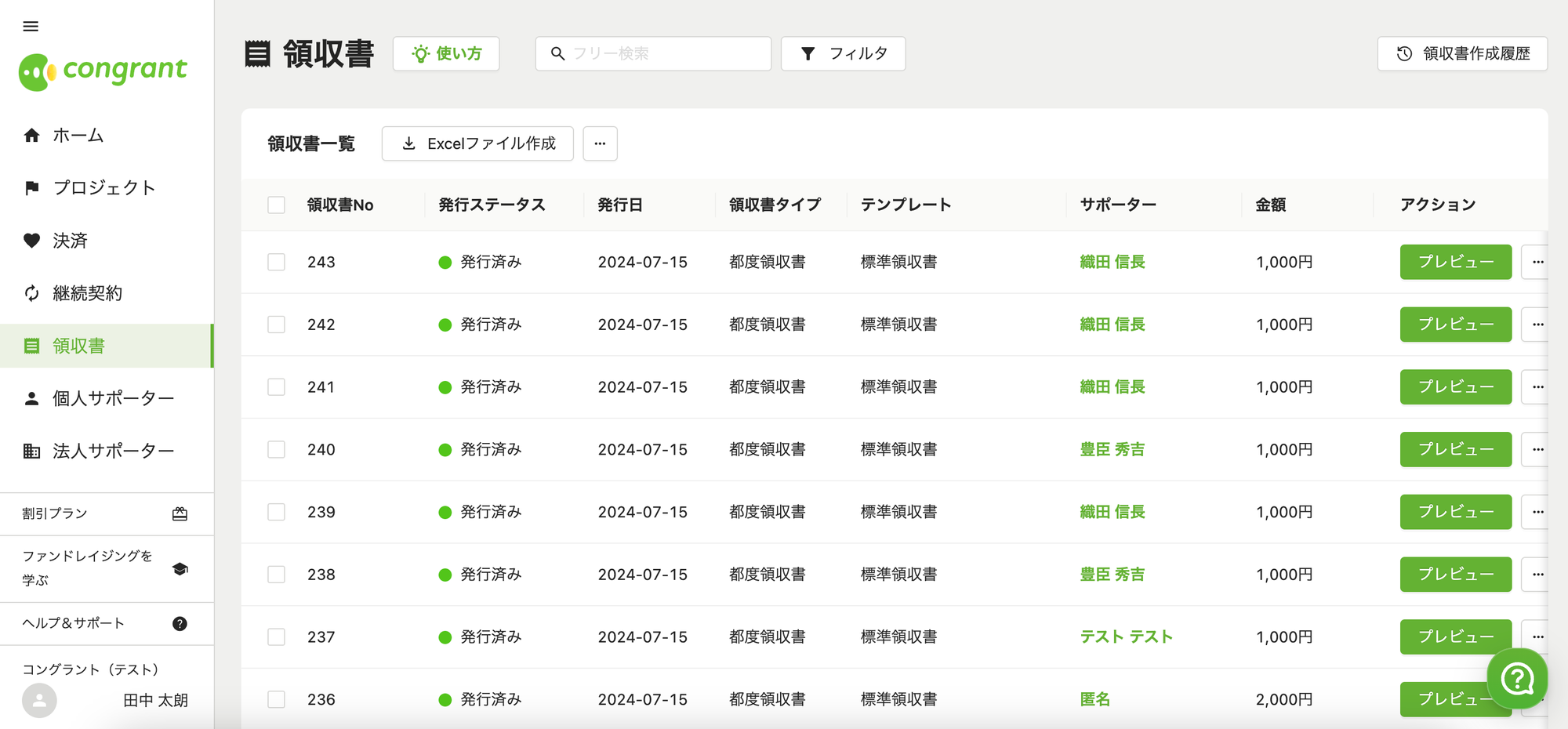
機能・用語解説
領収書画面の見方や各データ項目の説明を記載しています。
このガイドを見て、画面の構成や操作方法などをまず理解しましょう。
2023年5月12日のリニューアル以前に旧システムから作成いただいた領収書を現在のコングラントの管理画面上でご確認および再ダウンロードいただくことは出来かねます。
CCに貴団体のメールアドレスを入れて領収書をメール送付されていた場合は、お手数ですがCCにご登録いただいたメールアドレスの受信履歴をご確認の上、領収書を再送していただけますと幸いです。
領収書を手動発行する
手動で領収書を発行することをご希望の場合は、
このガイドを見ながら、実際に領収書を作成しましょう。
コングラント経由外で集めた寄付・会費も管理画面にデータを登録すれば
手動で領収書を発行することが可能です。
領収書を自動発行する
決済完了時にサポーター宛に送信される通知メールに、領収書のPDFデータが添付されます。このガイドを見て、設定方法を理解しましょう。
領収書をメール送付・郵送する
作成した領収書をサポーターへメール送付・郵送する方法を記載しています。
このガイドを見て、サポーターへの領収書送付方法を理解しましょう。
領収書を削除・無効化する
未発行・発行済みの領収書を再作成することができます。領収書の宛名や住所を変更したい場合などにご活用ください。
作成した領収書の領収書タイプ(都度領収書・合計領収書)を変更したい場合は、再作成ではなく領収書を削除し、決済レコードから新規で領収書を作成して下さい。
電子帳簿保存法改正について
2023年の法改正により、電子取引の取引情報に係る記録は、電子データにより保存することが義務づけられることになりました。オンライン決済等の電子的方法により受領した寄附等について作成された寄附金受領のデータは、電子データのまま保存することが求められることになります。プリンター等により出力した紙媒体により保存する方法では対応ができなくなるのでご留意ください。
詳しくは下記お知らせ記事をご参考ください。
2022年電子帳簿保存法改正~電子取引保存義務と事務処理規程の策定~
使い方
よくある質問
